Come rimuovere gli elementi aggiunti di recente dal menu Start in Windows 10
Aggiornato 2023 di Marzo: Smetti di ricevere messaggi di errore e rallenta il tuo sistema con il nostro strumento di ottimizzazione. Scaricalo ora a - > questo link
- Scaricare e installare lo strumento di riparazione qui.
- Lascia che scansioni il tuo computer.
- Lo strumento sarà quindi ripara il tuo computer.
In Windows 10, con le impostazioni predefinite, quando installi una nuova app Windows o un programma desktop tradizionale, viene visualizzato nell'elenco Aggiunti di recente del menu Start. Il gruppo Aggiunti di recente viene visualizzato in alto a sinistra nel menu Start.
La funzione mostra le ultime tre app installate, ma puoi visualizzare altre app facendo clic sulla freccia Espandi che compare alla fine dell'elenco. La funzione ti consente di avviare rapidamente l'ultima app installata.
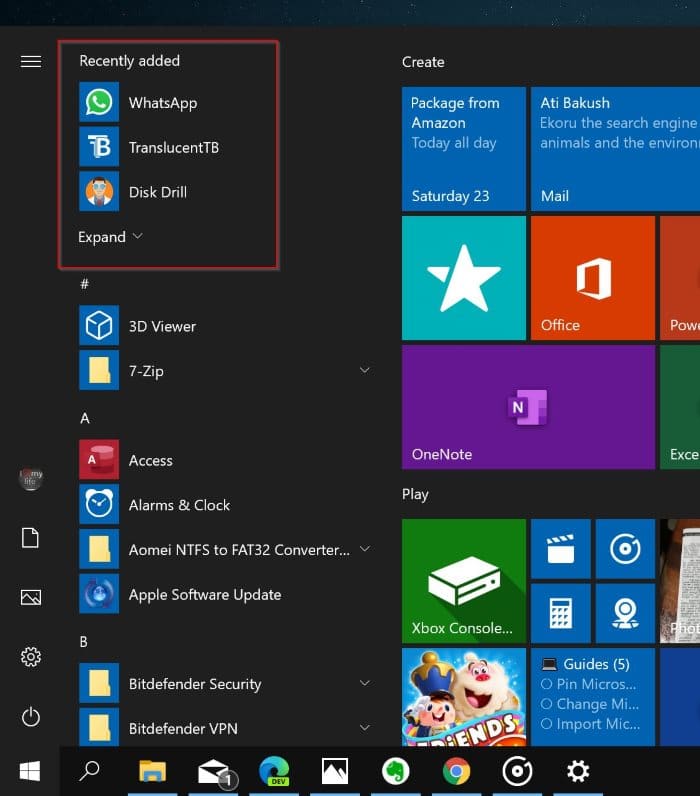
Sebbene non ci sia nulla di sbagliato in questa funzione, molti utenti la trovano non così utile in quanto si può sempre utilizzare la casella di ricerca sulla barra delle applicazioni per avviare rapidamente l'app installata di recente. Se non utilizzi la funzione, puoi disattivarla nelle impostazioni del menu Start.
Note importanti:
Ora è possibile prevenire i problemi del PC utilizzando questo strumento, come la protezione contro la perdita di file e il malware. Inoltre, è un ottimo modo per ottimizzare il computer per ottenere le massime prestazioni. Il programma risolve gli errori comuni che potrebbero verificarsi sui sistemi Windows con facilità - non c'è bisogno di ore di risoluzione dei problemi quando si ha la soluzione perfetta a portata di mano:
- Passo 1: Scarica PC Repair & Optimizer Tool (Windows 11, 10, 8, 7, XP, Vista - Certificato Microsoft Gold).
- Passaggio 2: Cliccate su "Start Scan" per trovare i problemi del registro di Windows che potrebbero causare problemi al PC.
- Passaggio 3: Fare clic su "Ripara tutto" per risolvere tutti i problemi.
In questa guida, mostreremo come configurare Windows 10 per interrompere la visualizzazione delle app installate di recente nel menu Start.
Rimuovi le app appena aggiunte dal gruppo Aggiunte di recente in Windows 10 Start
Se stai cercando di rimuovere il gruppo Aggiunto di recente (al posto delle app) da Start, fai riferimento alle istruzioni menzionate nel Metodo 2 (scorri verso il basso per vedere).
Passaggio 1: fai clic con il pulsante destro del mouse su una voce di app nel gruppo Aggiunti di recente, fai clic su Altro , quindi su Rimuovi da questa opzione di elenco .
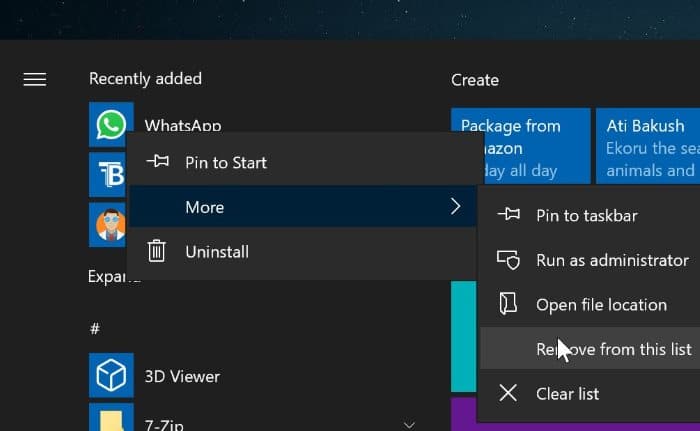
Rimuovi il gruppo aggiunto di recente dal menu Start
Passaggio 1: il primo passaggio è aprire l'app Impostazioni facendo clic sull'icona Impostazioni sul lato sinistro del menu Start. In alternativa, se preferisci utilizzare le scorciatoie da tastiera, utilizza il tasto di scelta rapida Windows + I per avviare l'app Impostazioni.
![]()
Passaggio 2: vai a Personalizzazione \u0026 gt; Pagina iniziale .
Passaggio 4: qui, disattiva l'opzione con l'etichetta Mostra app aggiunte di recente interruttore a levetta.
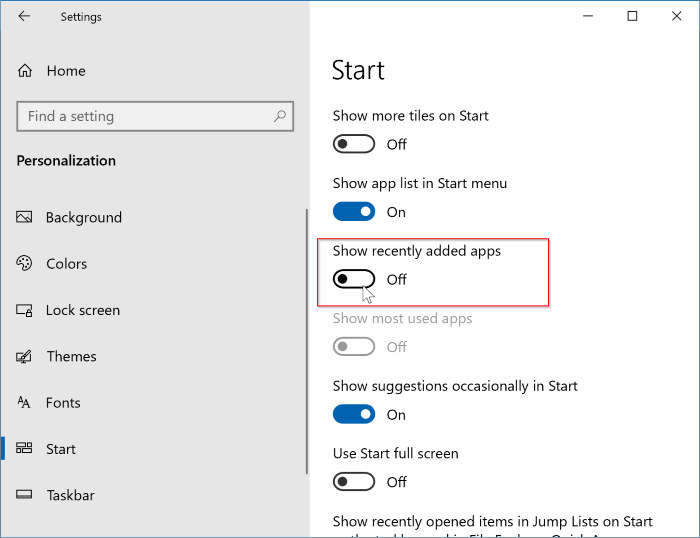
È tutto!

